¶ 前言
在开始之前,请参阅官方Wiki有关OpenPnP的开发说明:
https://github.com/openpnp/openpnp/wiki/Developers-Guide#building-openpnp
之后的教程均是在windows10_X64的系统中进行的,其他操作系统及版本,可以参考借鉴。
相应的,我会提供所有必要的软件包的下载链接或原始地址,方便大家取用。
¶ 准备
汉化过程中需要使用到的软件工具或组件有:
Java,Maven,Eclipse,Vscode,Office-Excel,(待补充)……
本篇介绍Java23的安装和搭建。
¶ 为何是Java?
OpenPnP是基于Java开发的。
¶ 请使用Java23
更确切的讲,应该是JDK23。
作者Jason在 2024-11-21 做了这方面的更新,同时停止了对Windows 32版本的支持。
- Update install4j bundled JDK version from 17 to 23. 17 is no longer supported, and the minimum is 21, which is already considered out of date. 23 is the current supported version.
来源地址:
https://groups.google.com/g/openpnp/c/m3hEdyQnBTI
https://github.com/openpnp/openpnp/commit/29f6e25f3ff7ab557bf5d7c4977bcbdcdf403ffa
¶ 下载和安装
¶ 下载JDK23
前往甲骨文官方地址,下载JDK23。下载时,需要提前注册账号。
官方地址:https://www.oracle.com/cn/java/technologies/downloads/#jdk23-windows
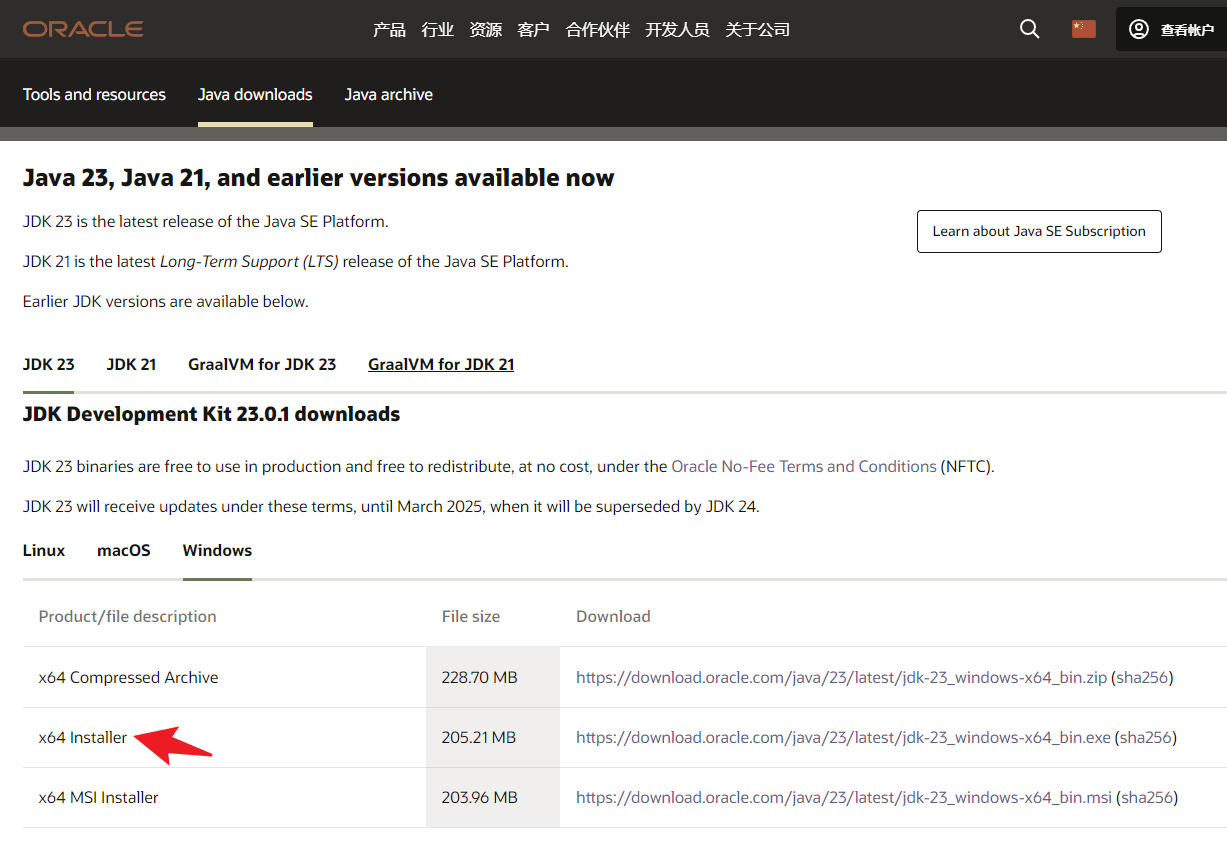
¶ 安装JDK23
右键下载好安装程序,以“管理员身份运行” ,直接“下一步”。
默认的安装位置是在C盘,我通常习惯放D盘。
安装路径尽量不要有汉字,盘符最好是纯英文,以免引起不必要的麻烦。
下图为例,我放在 D:\JDK-23 目录下,并且,需要您记住这个安装路径,后面做配置时需要用到。
安装完毕后,点击 关闭 即可。
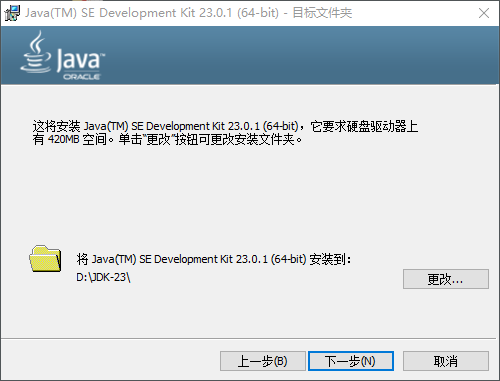
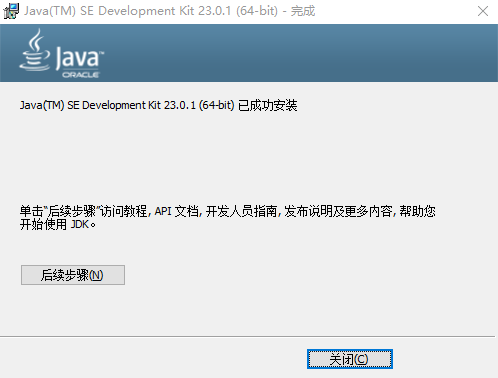
¶ 配置环境变量
Win10系统为例,
在电脑桌面,鼠标右键 此电脑 — 选择 属性 ,
在弹出的 关于 界面的右侧找到并点击 高级系统设置,
在 高级选项卡 中,找到并点击下方的 环境变量 按钮。
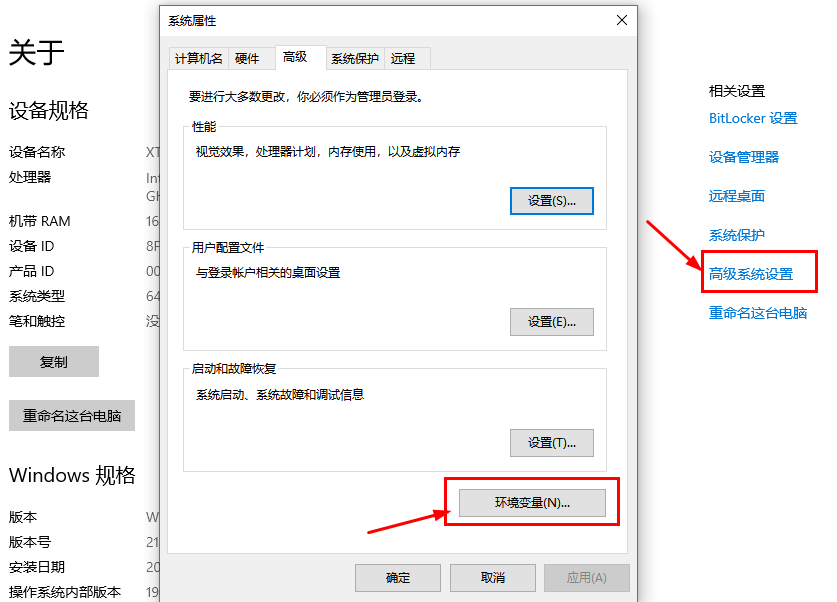
1、在环境变量界面最下方的 系统变量 栏目中,点击 新建 按钮。
新建一个名为 JAVA_HOME 的系统变量,变量值粘贴刚才的安装路径 D:\JDK-23,最后点击 确定。
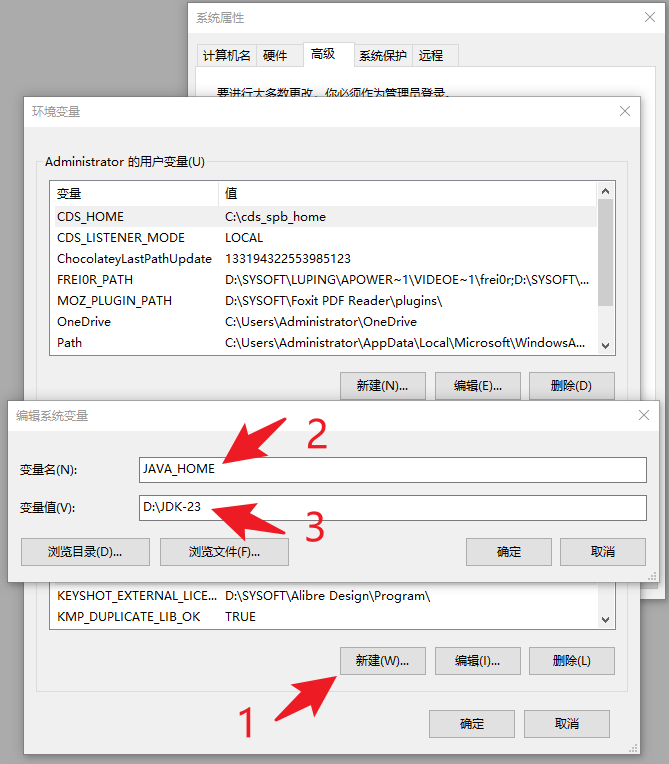
2、继续新建名为 CLASSPATH 的系统变量,复制和粘贴如下变量值:
,;%JAVA_HOME%\lib
最后点击 确定。
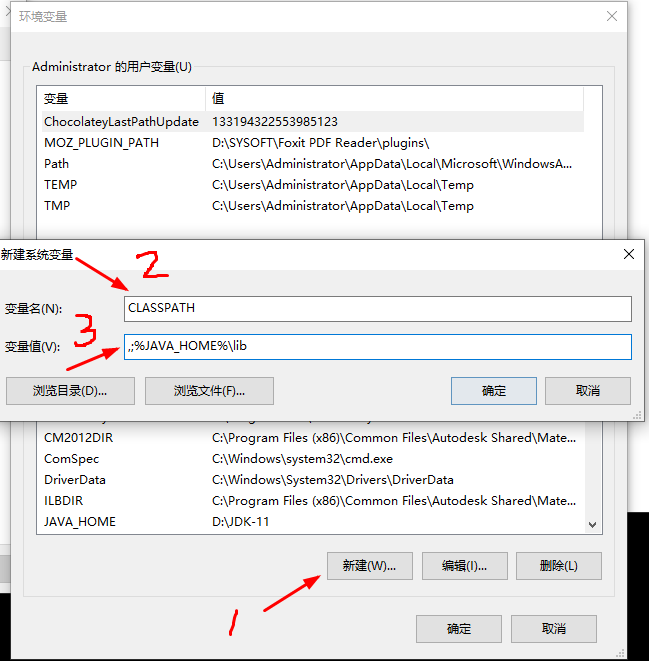
3、还是在刚才的系统变量栏中,找到并双击 Path 系统变量;
在弹出的界面里,点击 新建 ,复制粘贴如下系统变量值:
%JAVA_HOME%\bin
最后依次点击各个 确认 按钮 ,保存如上修改并退出。
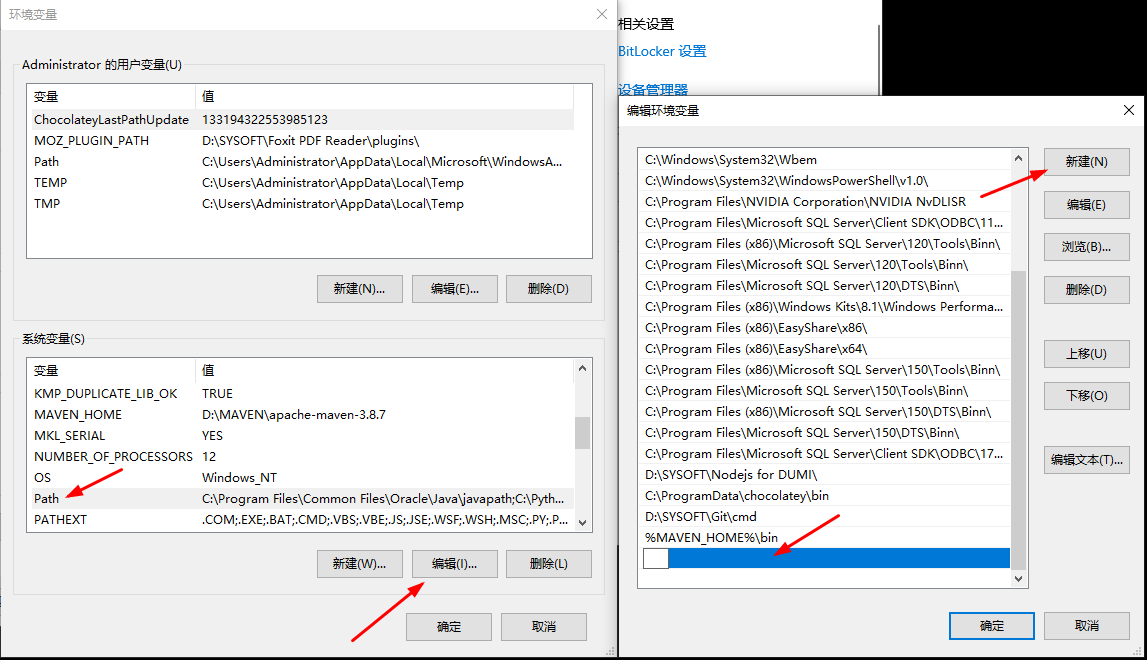
至此,配置完毕,接下来,验证JDK23是否安装成功。
键盘 Win+R键 调出运行窗口,输入 cmd 打开命令行窗口。
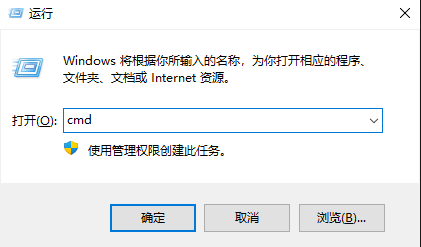
输入如下命令,查看java是否安装成功:
java -version
执行结果如下图,显示 java version "23.X.X" 时,即为安装成功。
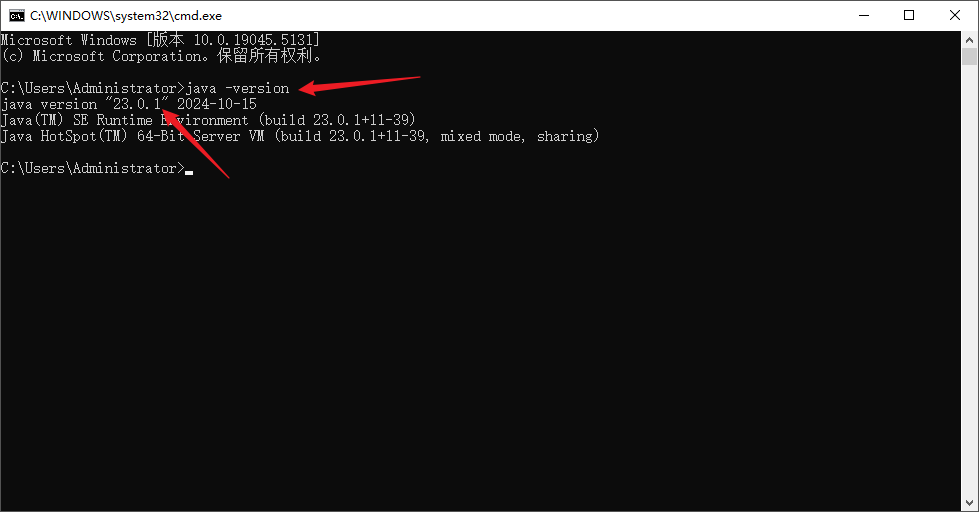
接下来进行Maven的安装。